Как отключить встроенную звуковую карту в БИОСе?
Как отключить встроенную звуковую карту в БИОСе?

На современных материнских платах уже имеется интегрированная звуковая карта. Но иногда может возникнуть необходимость в подключении дискретной карты. Например, старая звуковая карта вышла из строя или вы хотите установить более мощную систему звука на свой ПК. В таких вариантах вам потребуется узнать ответ на вопрос: как в биосе отключить встроенную звуковую карту?
Дело в том, что новая карта, установленная только что, может некорректно работать или вовсе не функционировать. Можно попробовать отключить интегрированную карту с помощью диспетчера устройств. Но иногда это не помогает, и требуется отключить устройство через БИОС.
Отключение звуковой карты в БИОС
- Чтобы отключить звуковую карту, нужно зайти в БИОС. Для этого запустите компьютер и, не дожидаясь загрузки ОС, нажмите специальную клавишу или их сочетание. Обычно это кнопка «Delete», «F1», «F2», «F11» или «Esc». При включении компьютера обычно система сама подсказывает, какую клавишу нажать для входа в БИОС (сообщение типа «Press *** to Enter Setup»).
- Выполнив вход в БИОС, найдите там раздел, который отвечает за настройку встроенных устройств. Название этого пункта может различаться, в зависимости от версии БИОС: Advanced Features, Intergrated Peripherials или Chipset. Затем необходимо выбрать строчку «Onboard devices».
- Там будет указан список встроенных плат. Найдите свою (это может быть AC97, Realtek Audio, Audio, Onboard Sound и т.д., в зависимости от разновидности вашей звуковой карты). Выберите данный элемент и укажите ему значение Disable (изначально должно стоять Enable).
- После внесения изменений, выйдите из БИОС, не забыв при этом сохранить настройки. Чтобы это сделать, найдите что-то вроде «Exit and save». Обычно в БИОСЕ данная функция активируется нажатием клавиши «F10». Затем ПК выполнит перезагрузку, в ходе которой и будут применены изменения, то есть звуковая карта будет деактивирована.
Установка звуковой карты
Необходимость в новой звуковой карте может возникнуть, если старая (встроенная в материнскую плату) перегорела или просто вас не устраивает звук, который она воспроизводит. Для выполнения этой процедуры в вашем компьютере должен быть разъем PCI. Однако на современных «материнках» его может и не быть. Тогда можно будет приобрести карту, подключение которой выполняется по USB. Если вас не устраивает звуковая карта на ноутбуке, то это решение будет полезно и для лэптопов.
Как установить PCI-карту
Процесс установки несложен, достаточно быть внимательным, чтобы не повредить другие компоненты системного блока и провода. Порядок действий:
Традиционно на материнской плате имеется 4 разъема под звуковые карты (два интерфейса PCI и два стандарта PCI Express x1). Один из портов PCI будет закрыт системой охлаждения, поэтому остается один, куда и нужно производить подключение.
- Отключите компьютер (желательно убрать все провода) и откройте системный блок. Он расположен за крышкой, которая крепится на небольшие болты.
- Уберите видеокарту (часто она мешает установке звуковой карте), затем ее нужно будет поставить обратно.
- Аккуратно вставьте новую карту и прикрепите ее к корпусу при помощи специального крепёжного винта.
Затем необходимо выполнить отключение встроенной звуковой карты, о чем было написано выше.
Как узнать модель звуковой карты
Вам может понадобиться узнать, какая звуковая плата стоит на вашем компьютере. Например, было отключение электричества, и после этого звук из компьютера пропал. Помочь в такой ситуации может переустановка драйверов звуковой карты. Для каждой модели есть свои драйвера, поэтому чтобы узнать, какие именно, и требуется сначала взглянуть на марку производителя звуковой карты.
Узнаем через диспетчер устройств:
- Нажмите на значок «Пуск» (расположена она на рабочем столе слева внизу);
- Кликните по надписи «Мой компьютер» и щелкните правой клавишей мышки;
- В открывшемся меню нажмите «Свойства»;
- Появится окно «Свойства системы», зайдите в раздел «Оборудование», затем – «Диспетчер устройств»;
- Вы увидите список всех подключенных к вашему компьютеру устройств. Найдите строчку «Звуковые, видео и игровые устройства». В самом верху и будет указано название установленной на ПК звуковой карты.
Если требуется узнать больше данных:
- Нажмите по устройству правой клавишей мыши;
- Появится контекстное меню, выберите в нем строчку «Свойства»;
- Перейдите на вкладку «Сведения» и найдите раздел «Свойство»;
- Там выберите «ID оборудования»;
- Здесь вы увидите много различных значений, кликните мышкой на последней строчке в списке и нажмите «Копировать»;
- Затем в поисковике вставьте это значение;
- Далее переходите по результатам поиска, на сайтах вы сможете найти нужный драйвер.
- Можно решить задачу и другим методом: при помощи специальных утилит, таких, как «Everest» или «SISandra». Запустив одно из этих приложений, вы найдете все необходимые данные о вашей звуковой карте. Кроме того, в этих полезных программах можно посмотреть максимально подробную информацию вообще о любом компонента, установленном на вашем ПК.
- Если на вашем устройстве стоит DirectX, вы можете также можете использовать ее ресурсы. Дело в том, что в составе этой программы имеется дополнение Direct diagnosti. Открыв его, в разделе «Звук» вы найдете наименование своей звуковой карты.
- Другой вариант – не менее надежный, но не слишком удобный – это просто снять крышку системного блока (предварительно отключив ПК от сети). На звуковой карте, как и всех остальных компонентах, должна быть указана марка. Там же вы можете посмотреть производителя видеокарты, блоков ОЗУ, процессора и так далее. Часто это удобнее, чем находить аналогичные данные в цифровом формате.
После скачивания драйверов и последующей их установки, выполните перезагрузку компьютера и проверьте звук. Теперь он должен быть.
Отключение встроенной звуковой карты – необходимая процедура, если вы установили дискретную карту, а старой больше пользоваться не планируете. Отключение через БИОС – самый эффективный способ сделать это, и выполнить эту операцию может каждый.
Как в биосе отключить встроенную звуковую карту: способы для AWARD, AMI и UEFI
Большинство представленных на рынке материнских плат оснащены встроенным аудио-контроллером. Это довольно удобно и потребности большинства пользователей способно удовлетворить сполна. Выяснить, как отключить в БИОС встроенную звуковую карту, обычно требуется тем, кому понадобилось подключить внешнее аудиоустройство от стороннего производителя. Оказывается, что простой вставки ее в соответствующий слот на системной плате и подключения необходимых разъемов недостаточно. Компьютер упрямо продолжает использовать внутреннее звуковое устройство. Чтобы ПК, наконец, понял, что от него требуется, ему необходимо помочь. Делается это с помощью БИОС.
 Вам будет интересно: Как скрывать файлы на “Андроиде”: способы
Вам будет интересно: Как скрывать файлы на “Андроиде”: способы
Чтобы понять, как в БИОС отключить встроенную звуковую карту, необходимо разграничить три основные типа этих микропрограмм: AWARD, AMI и современная UEFI. Несмотря на то что последняя уже практически вытеснила остальные с IT-рынка, они все еще сохраняют актуальность, поэтому рассмотреть их тоже стоит.
С деактивацией встроенного аудио ни в одной из версий БИОС у пользователя особых сложностей возникнуть не должно, поскольку все элементы микропрограмм грамотно структурированы, расположены в доступности и во многом идентичны.
Как отключить интегрированную звуковую карту в БИОС AWARD?
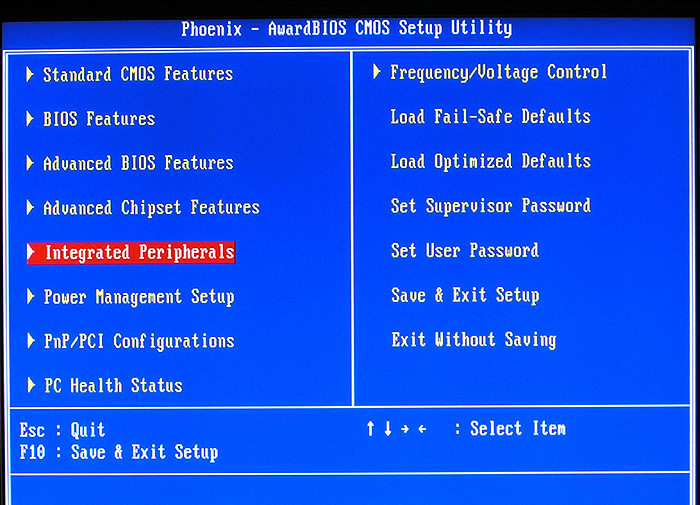
На любом компьютере БИОС вызывается на начальных этапах загрузки ПК. Вход в AWARD в основном осуществляется нажатием на клавишу Del, однако не исключены варианты использования и функциональных клавиш – от F1 до F12. В любом случае, система выдаст на экран подсказку.
После входа необходимо отыскать раздел Integrated Peripherals, перейти в него нажатием на Enter, а следом в пункте Onboard Audio Function изменить параметр на Disable. Этими несложными действиями пользователь сможет отключить звуковую карту в БИОС. Как правило, у неискушенных новичков могут возникнуть затруднения, поэтому можно воспользоваться подсказками. Они расположены внизу экрана и содержат базовые сведения по навигации. Выход с сохранением настроек – клавиша F10 и подтверждение внесенных пользователем изменений.
Как отключить встроенную звуковую карту в БИОС AMI?
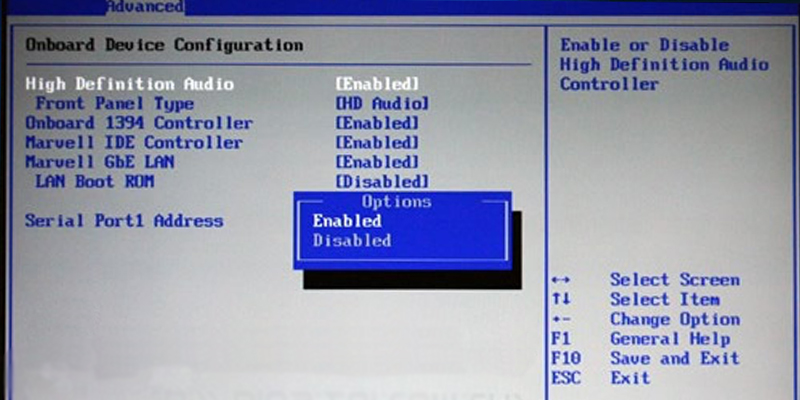
Для входа в AMI БИОС могут использоваться те же клавиши или их сочетания, что и у AWARD. Подсказкой тоже пользователь обделен не будет. Нужный параметр расположен в блоке Advanced (в зависимости от версии микропрограммы он может называться по-разному, но слово Advanced там присутствовать будет): это Onboard Devices Configuration, внутри которого нужно установить атрибут Disabled напротив строки со словами Onboard и Audio. Выход с сохранением пользовательских настроек осуществляется аналогично БИОС от AWARD.
Отключение встроенного аудио в UEFI
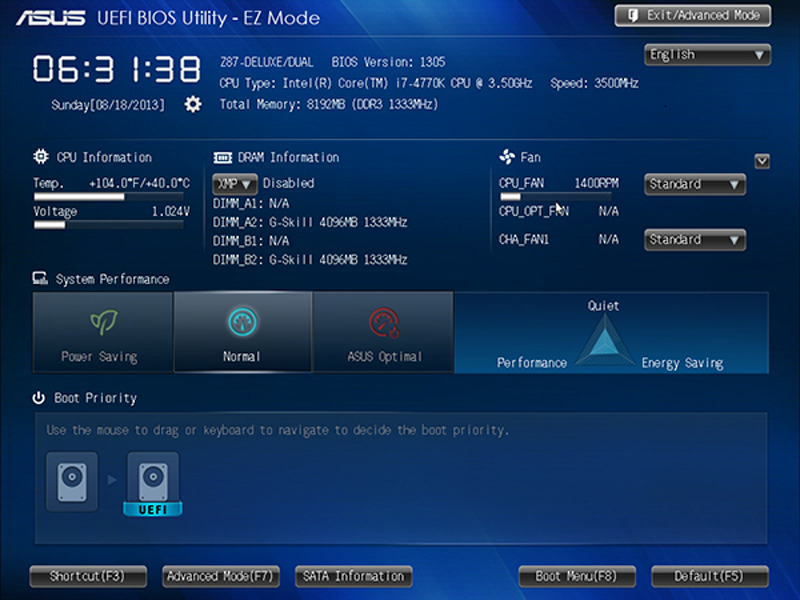
UEFI является полноценной графической надстройкой и позволяет как отключить встроенную звуковую карту в БИОС, так и получить доступ практически ко всем настройкам установленных в компьютере устройств. Режим расширенных настроек вызывается нажатием F7, после чего нужно открыть уже знакомый раздел Onboard Device Configutarion. Далее потребуется перейти в раздел, который чаще всего носит название производителя установленного в плату аудио-чипа. Здесь нужно деактивировать параметр со словом Audio. Для выхода с сохранением внесенных в параметры изменений используется клавиша F10.
Как в Биосе включить звуковую карту
Внезапное отключение звука или какие-либо проблемы, связанные с ним, никогда не было редким явлением. Это очень актуальная и обсуждаемая тема, с которой сталкивался практически каждый пользователь. Чаще всего причина кроется в самом Биосе, а именно в отключении звука в его настройках. Данный показатель быстро исправляется, достаточно следовать простому алгоритму. Стоит рассмотреть включение звуковой карты на примере AMI, Award и UEFI.

Зайти в BIOS
Все действия нужно будет совершать в самом Биосе, однако не каждый пользователь знает, как туда зайти. Данное знание полезно, так как вход в систему понадобится не только при подключении звуковой карты, но и при переустановке ОС, проведении других операций.
Примечание! ПК содержат различные материнские платы, от них и зависит вход в BIOS. Чаще всего пользователю достаточно при включении компьютера нажать F2 и Delete. Причем сделать это нужно последовательно, а не одновременно.
Если не работает этот метод, то можно попробовать зажать клавиши F12, F10 или F11. Зачастую пользователь сам может ознакомиться со способом входа в настройки. При включении ПК данная информация высвечивается на мониторе.

Не получается зайти в настройки
Это также распространенная практика, которая связана с тем, что у пользователя стоит «Fast Boot», что переводится как режим быстрой загрузки. Он может нажимать верные комбинации клавиш, но окно либо быстро исчезает, либо вовсе не отображается.
В данном случае нужно при включении ПК 3-4 раза быстро нажать на клавиши F2, Delete, F12, F10, F11. Эти действия необходимо проводить последовательно, нажимая кнопки поочередно.

Теперь пользователь сможет зайти в настройки и перейти к следующему этапу.
Включение в AMI BIOS
Необходимо предпринять такие простые действия:
- Путем нажатия комбинации клавиш заходим в настройки Биоса. Перед пользователем откроется главное меню, в котором имеется вся необходимая информация. Оно выглядит так.



Как только все необходимые настройки введены, нужно нажать на клавишу «F10», чтобы выйти из Биоса и перейти к привычной работе за ПК.
Как включить в Award BIOS
Многие пользователи склоняются не в сторону AMI, а пользуются Award BIOS. В данном случае алгоритм будет совершенно другим, но при этом не менее простым.
- Зайти в настройки Биоса вышеупомянутым способом.
- Откроется главное меню настроек, разделенное на два столбца. В левом столбике имеется 7 вкладок, в данном случае понадобится «Integrated Peripherals».



Примечание! В редких случаях эта настройка имеет другое название, которое незначительно отличается от общепринятого. Но в любом случае она будет содержать функцию «Auto», которая поможет включить звуковую карту.
Как включить в UEFI BIOS
Некоторые пользователи пользуются данной версией, и процедура включения или отключения звуковой карты здесь также отличается.
- Вход в Биос практически везде одинаков. Зайти в главное меню настроек можно по вышеупомянутой инструкции.
- Как только появится основное окно, нужно кликнуть на «Advanced Mode». Это раздел расширенных настроек, где возможно производить все необходимые действия.


После проделанных действий пользователю достаточно нажать F10. Будет произведен выход из настроек, а все вносимые изменения сохранятся.
Что такое BIOS back flash и чем может помочь?
В процессе настройки звука пользователь может наткнуться на данную опцию, которая обычно выключена, то есть находится в состоянии «Disabled».
Производители материнских плат регулярно производят различные обновления, вместе с которыми обновляется и сам Биос. Данные действия нужны для того, чтобы система работала корректно, а возможные ошибки были найдены и устранены. Обновление выглядит таким образом.

Но бывают случаи, когда оно не идет на пользу. Пользователь может включить ПК и обнаружить, что система работает хуже, чем раньше. Например, появившиеся проблемы со звуковой картой. В таком случае понадобится устанавливать ту версию Биоса, которая была до обновления. Именно за выполнение этой функции и отвечает BIOS back flash.
Эта опция находится в самом конце списка, для установки прежней версии пользователь должен изменить клавишей «Enter» значок «Disabled» на «Enabled».

Видео — Как отключить встроенную звуковую карту
Понравилась статья?
Сохраните, чтобы не потерять!
Отключение встроенной звуковой карты в BIOS
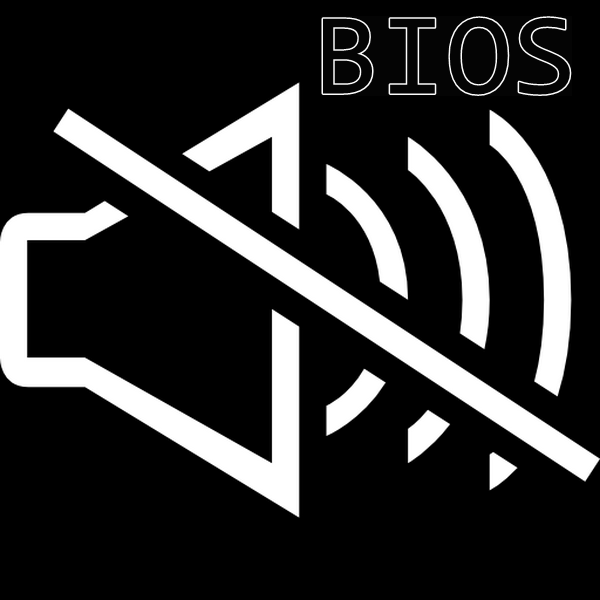
Отключаем интегрированную звуковую карту в БИОС
После такого аппаратного обновления иногда возникает конфликт между старым встроенным и новым установленным устройством. Выключить корректно интегрированную звуковую карту в Диспетчере устройств Windows не всегда удается. Поэтому возникает необходимость сделать это в BIOS.
Способ 1: AWARD BIOS
Если на вашем компьютере установлена прошивка от Phoenix-AWARD, то немного освежаем знания английского языка и начинаем действовать.
- Делаем перезагрузку ПК и нажимаем клавишу вызова БИОС на клавиатуре. В версии AWARD это чаще всего Del, возможны варианты от F2 до F10 и другие. Часто появляется подсказка внизу экрана монитора. Можно посмотреть нужную информацию в описании материнской платы или на сайте производителя.
- Посредством клавиш со стрелочками передвигаемся на строку «Integrated Peripherals» и нажимаем Enter для входа в раздел.
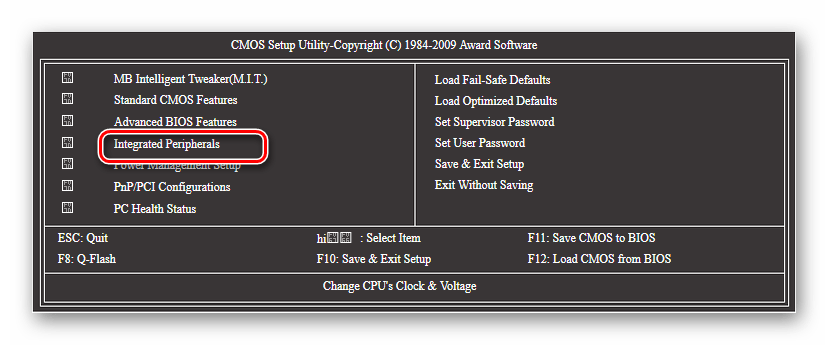
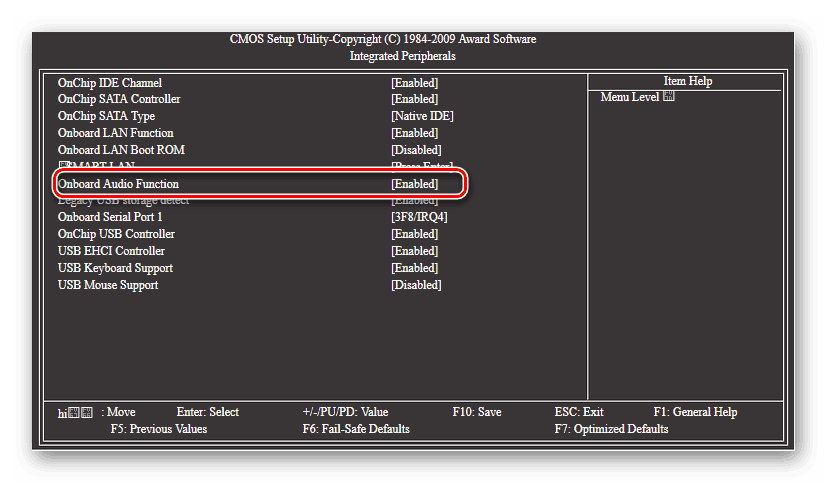
Сохраняем установленные настройки и выходим из BIOS, нажав F10 или выбрав «Save&Exit Setup».
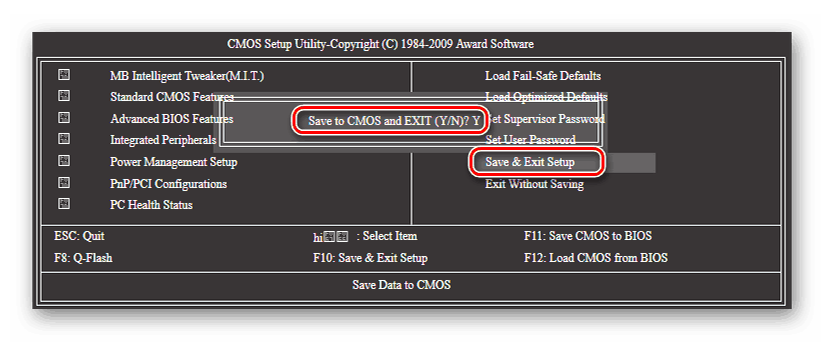
Способ 2: AMI BIOS
Встречаются также версии BIOS от American Megatrends Incorporated. В принципе, внешний вид AMI не очень сильно отличается от AWARD. Но на всякий случай рассмотрим и этот вариант.
- Входим в БИОС. У AMI чаще всего для этого служат клавиши F2 или F10. Возможны и другие варианты.
- В верхнем меню BIOS стрелками переходим на вкладку «Advanced».
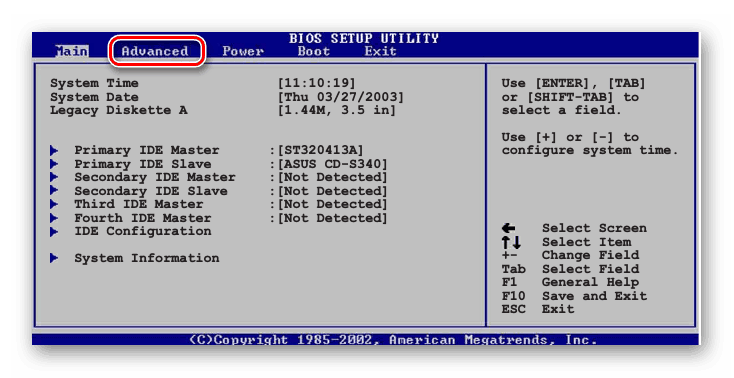
Здесь нужно найти параметр «OnBoard Devices Configuration» и войти в него, нажав Enter.
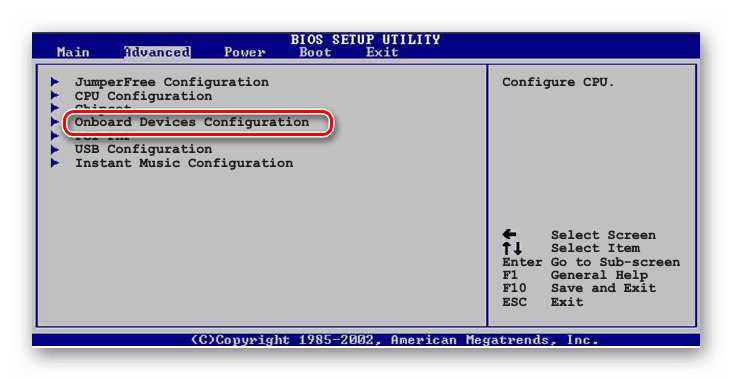
На странице интегрированных устройств находим строку «OnBoard Audio Controller» или «OnBoard AC97 Audio». Меняем состояние звукового контроллера на «Disable».
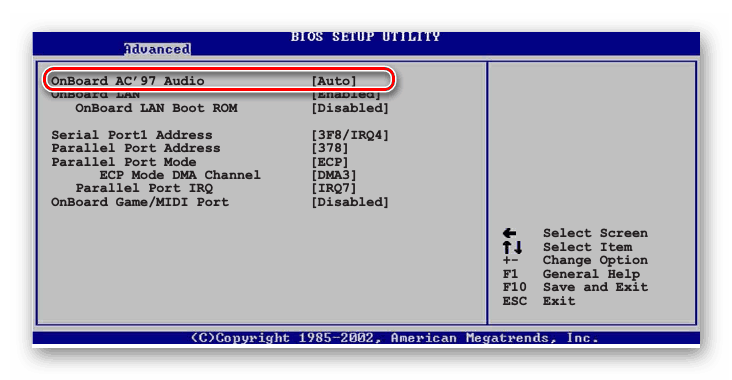
Теперь передвигаемся на вкладку «Exit» и выбираем «Exit & Save Changes», то есть выход из БИОС с сохранением внесенных изменений. Можно воспользоваться клавишей F10.
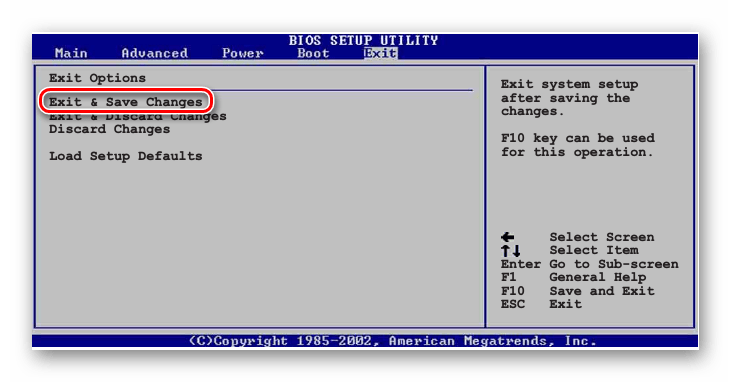
Способ 3: UEFI BIOS
На большинстве современных ПК стоит продвинутая версия БИОС — UEFI. В ней более удобный интерфейс, поддержка мыши, иногда даже есть русский язык. Посмотрим, как здесь отключить интегрированную аудиокарту.
- Входим в BIOS с помощью сервисных клавиш. Чаще всего Delete или F8. Попадаем на главную страницу утилиты и выбираем «Advanced Mode».
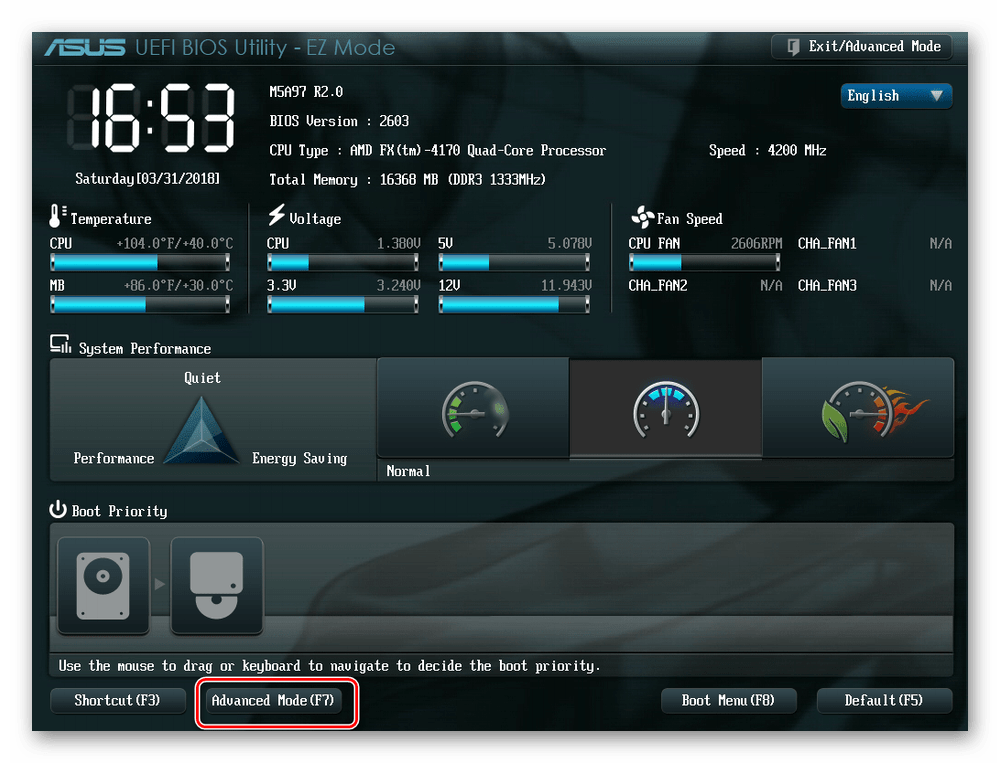
Подтверждаем переход в расширенные настройки кнопкой «OK».
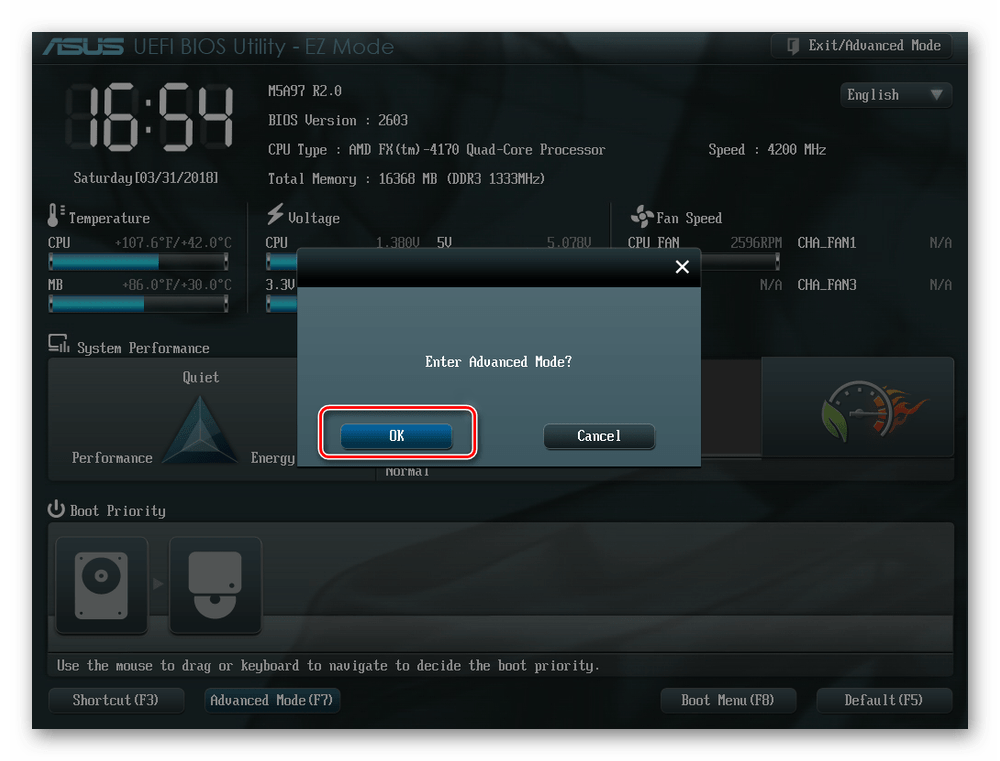
На следующей странице перемещаемся во вкладку «Advanced» и выбираем раздел «OnBoard Devices Configuration».
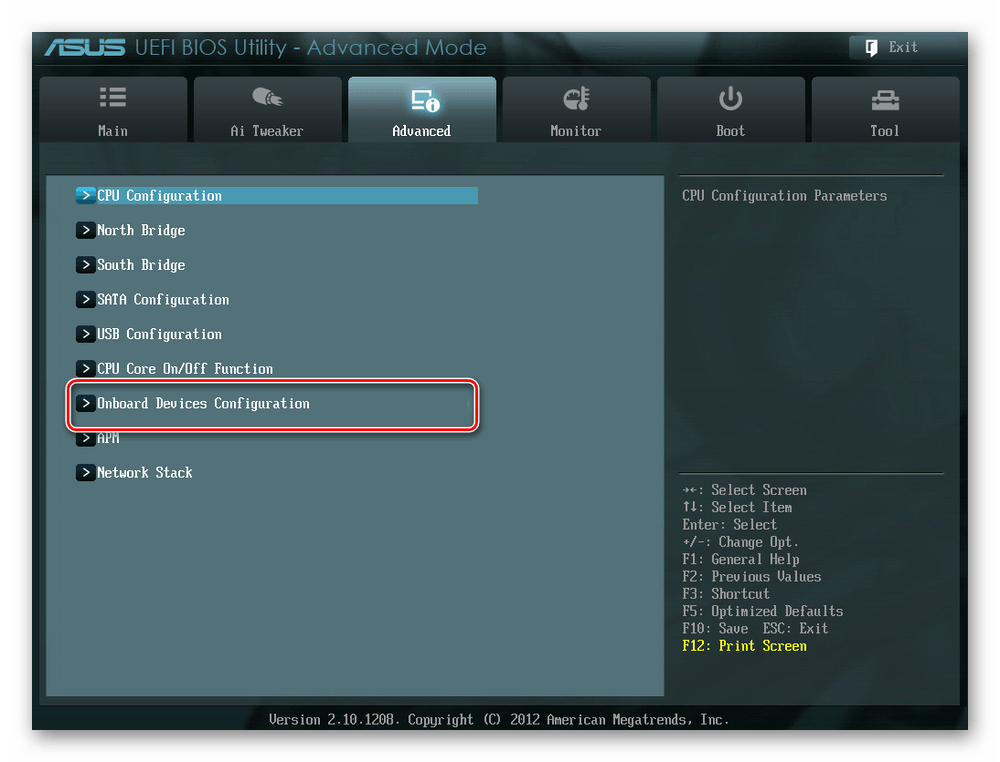
Теперь нас интересует параметр «HD Azalia Configuration». Он может называться просто «HD Audio Configuration».
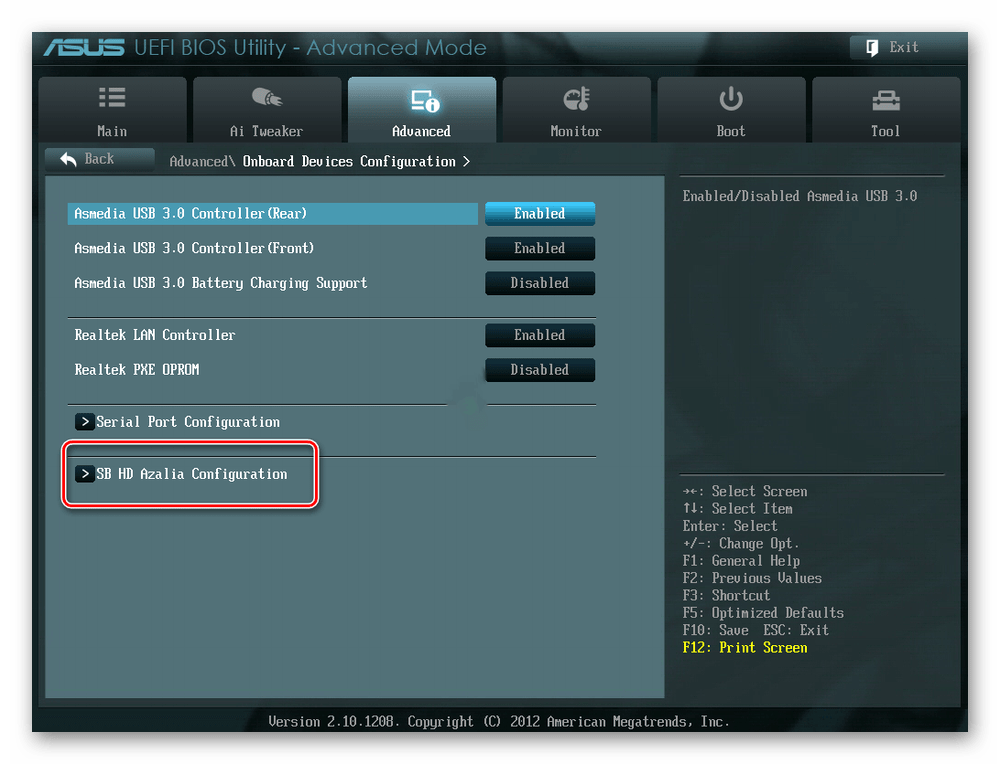
В настройках аудиоустройств меняем состояние «HD Audio Device» на «Disable».
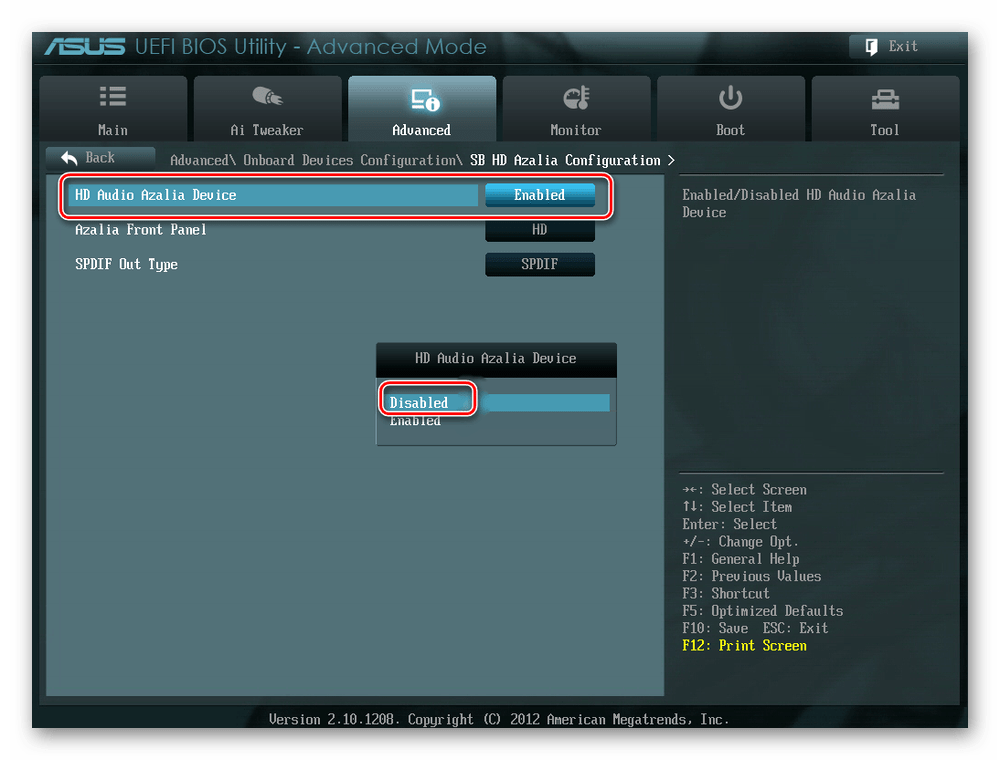
Встроенная звуковая карта отключена. Осталось сохранить настройки и выйти из UEFI BIOS. Для этого нажимаем «Exit», выбираем «Save Changes & Reset».
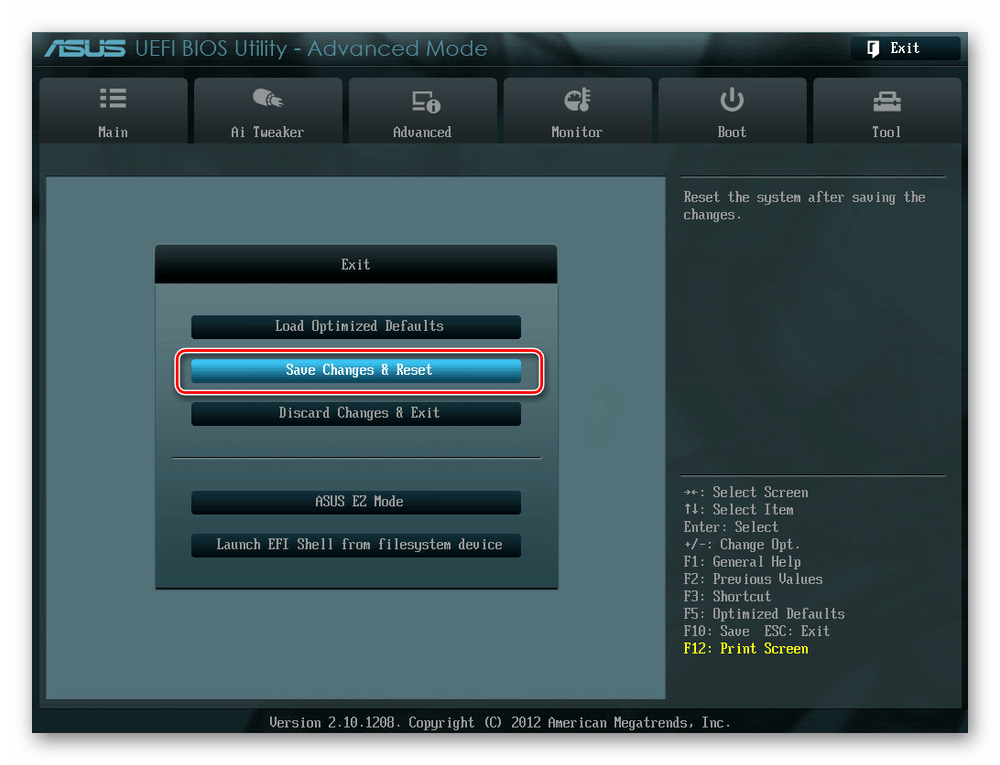
В открывшемся окошке успешно заканчиваем свои действия. Компьютер перезагружается.
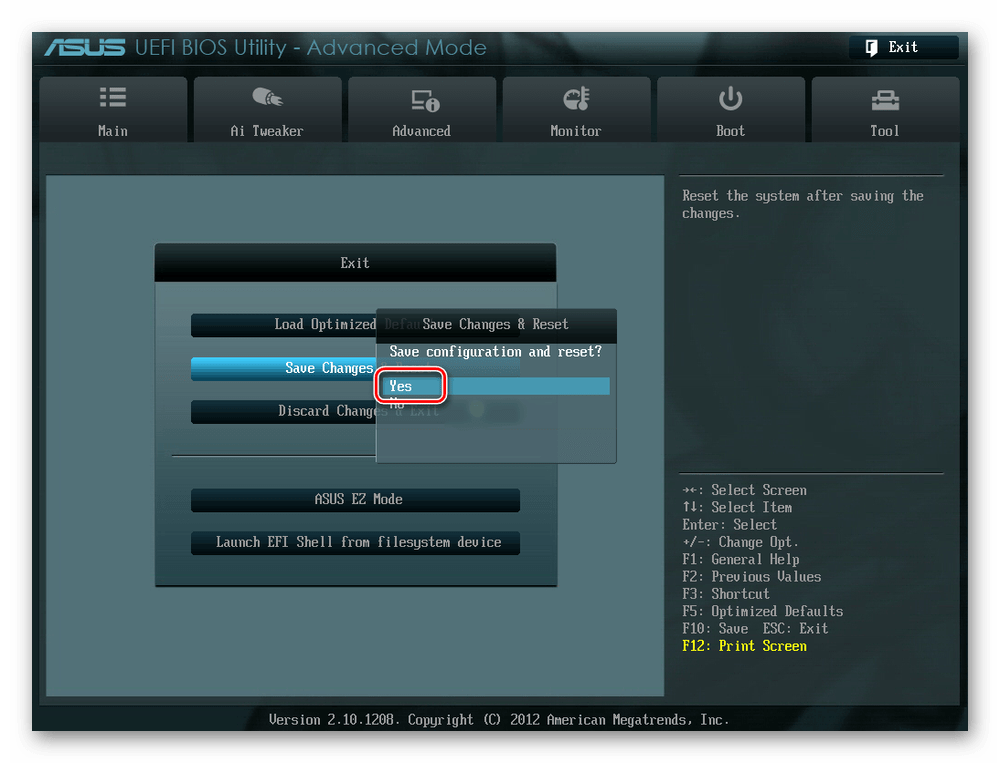
Как мы видим, выключить интегрированное звуковое устройство в БИОС совсем не трудно. Но хочется отметить, что в разных версиях от различных производителей названия параметров могут незначительно отличаться с сохранением общего смысла. При логическом подходе данная особенность «вшитых» микропрограмм не осложнит решение подставленной задачи. Просто будьте внимательнее.
Как отключить встроенную звуковую карту в BIOS / UEFI
У вас есть наушники или динамики USB или вы купили специальную звуковую карту? В этом случае вы можете полностью отключить встроенную звуковую карту (например, Realtek), чтобы она не вызывала конфликтов. Как это сделать и где искать такой вариант?

В настоящее время на всех материнских платах имеется встроенная звуковая карта, как правило, от Realtek. Он выполняет свою основную задачу, но если мы хотим улучшить качество звука, первым шагом будет инвестировать в другую звуковую систему.
Если мы купили наушники или колонки на USB, они содержат собственную звуковую карту и работают независимо от встроенной компоновки на компьютере или ноутбуке. Более того, когда мы монтируем выделенную звуковую карту на компьютере (через USB или PCI-Express), встроенная звуковая система Realtek нам не нужна. Как полностью отключить встроенную звуковую карту в этом случае?
Отключение встроенной звуковой карты в BIOS / UEFI
Возможность полностью отключить звуковую карту должна начать поиск в BIOS / UEFI, который просто находится в настройках вашей материнской платы. Интегрированная звуковая карта относится к материнской плате, и это будут ее опции, которые позволят вам включить или отключить встроенную музыкальную систему. Первый шаг — войти в BIOS / UEFI — вы можете сделать это двумя способами.
- Введите BIOS / UEFI из Windows 10
Если у вас Windows 10, вы можете сделать это довольно просто. Для этого откройте меню «Пуск», затем щелкните значок питания, чтобы извлечь параметры для выключения компьютера или перезапуска. Нажмите и удерживайте клавишу сдвиг на клавиатуре, затем нажмите кнопку «Перезагрузка» удерживая ключ все время сдвиг.
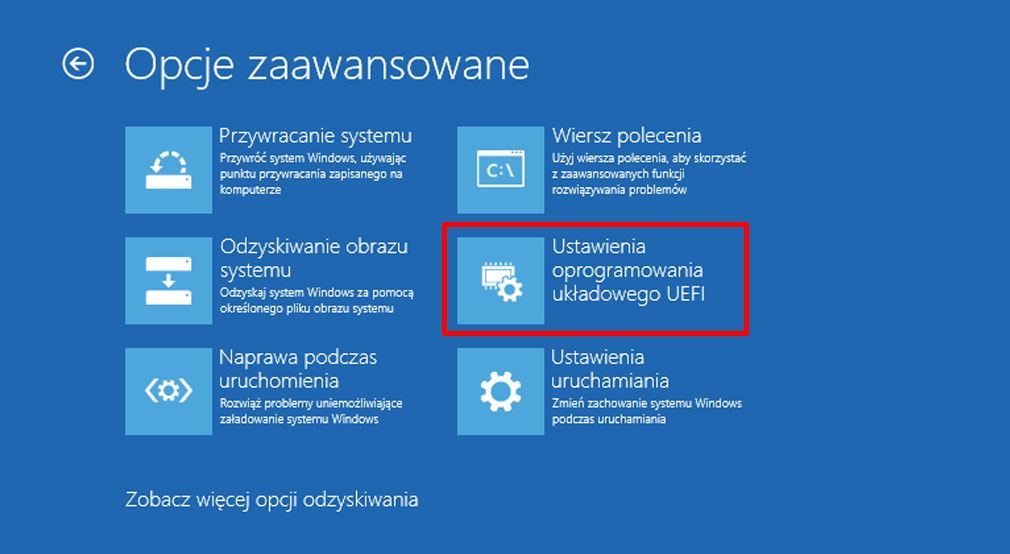
Через некоторое время появятся расширенные параметры запуска компьютера. Выберите по очереди «Решить проблемы> Дополнительные параметры> Настройки прошивки UEFI». После нажатия этой опции компьютер перезагрузится и автоматически переключится на настройки материнской платы.
- Введите BIOS / UEFI при запуске компьютера
В качестве альтернативы BIOS / UEFI вы можете ввести при запуске компьютера. На начальном экране перед появлением логотипа Windows (или другого, который вы используете) отображается информация о том, какая кнопка должна быть нажата для ввода настроек (SETUP). Обычно это кнопка F12, F10 или DEL (например, «Нажмите DEL для входа в SETUP»). Нажмите соответствующую кнопку при запуске компьютера, чтобы войти в BIOS / UEFI.
- Выключите звуковую карту в BIOS
Когда вы находитесь в BIOS / UEFI, пришло время найти варианты, связанные со встроенной звуковой картой. Производители предлагают разные панели для управления настройками, но обычно эту опцию следует искать в расширенных настройках интегрированных устройств.
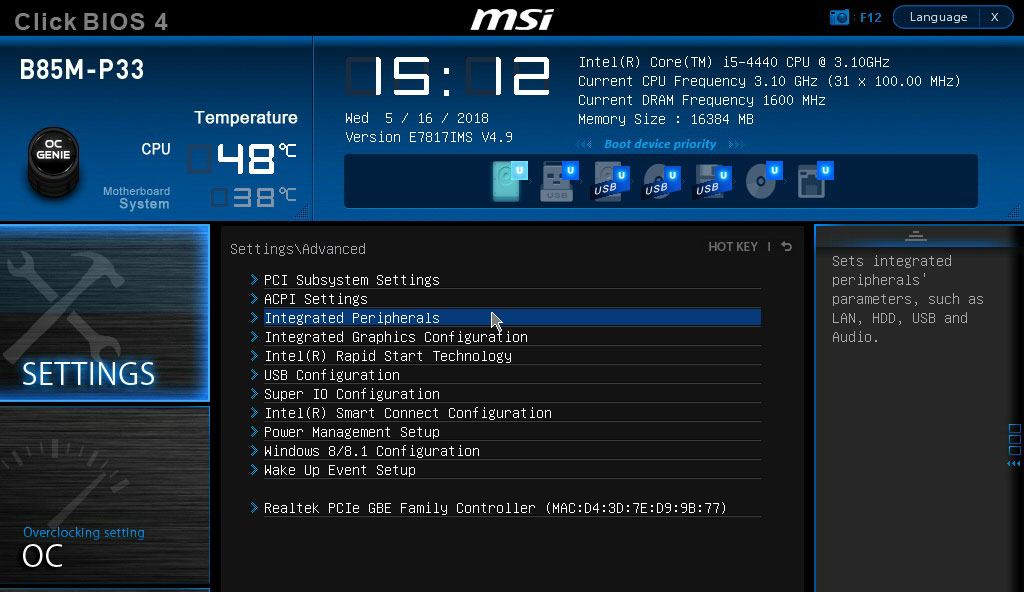
Поиск опции типа «Интегрированные периферийные устройства» — здесь вы найдете настройки, позволяющие включать и отключать любые устройства, встроенные в материнскую плату, например звуковые карты, графические карты или сетевые карты.
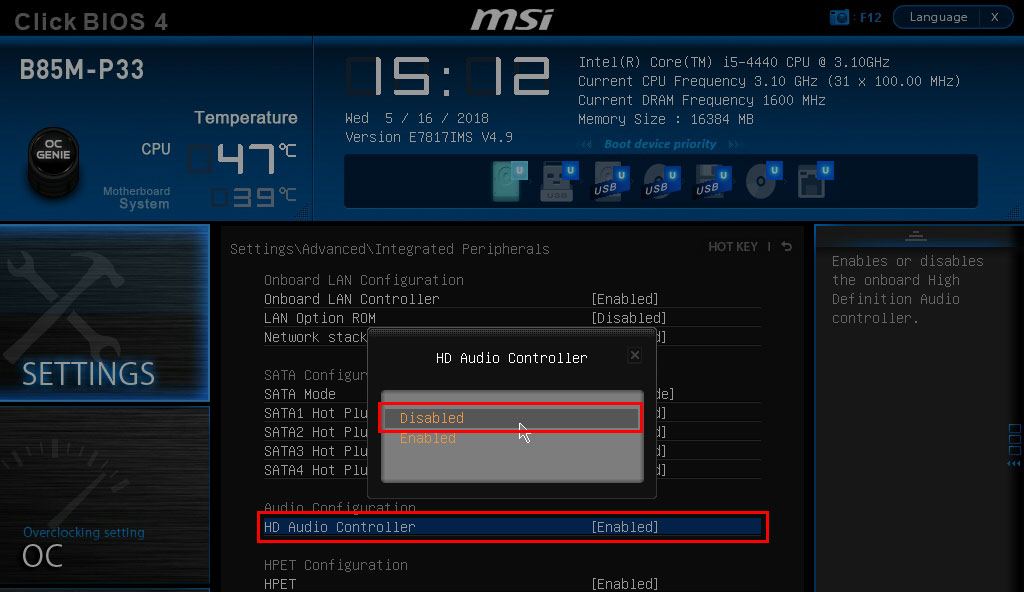
Звуковая карта должна быть под типом имени «Встроенное аудио» или «HD Audio Controller». По умолчанию эта опция, безусловно, будет установлена в положение «Включено», что означает, что карта включена. Все, что вам нужно сделать, это переключить его в положение «Отключено» и встроенная звуковая карта будет деактивирована.
Не забудьте выйти из BIOS / UEFI таким образом, чтобы все изменения были сохранены. Перейдите на главный экран и выполните поиск параметров «Сохранить настройки и перезагрузитесь».
Как в биосе включить звук?
Тема с внезапной пропажей звука в компьютере или ноутбука является очень популярной и обсуждаемой. Первое, с чего стоит решать данную проблему это проверить включен ли звук в настройках биоса. То есть звуковая карта должна быть включена в BIOS.
Также при установке более производительной звуковой карты встроенную лучше отключить.
Как все это можно сделать мы разберем в данной статье на примере AMI, Award и UEFI bios.
Как зайти в BIOS читаем здесь
Как включитьвыключить звуковую карту в AMI BIOS
Заходим в настройки биос и перед вами откроется главное меню AMI BIOS.
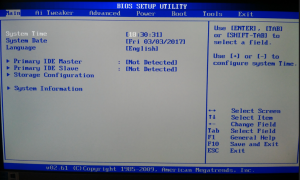
Главное окно AMI BIOS
Переходим на вкладку “Advanced” и выбираем там “OnBoard Devices Configuration”.
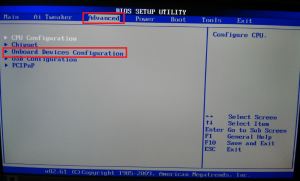
Вкладка “Advanced” в ami bios
Далее в открывшемся окне обращаем внимание на параметр “Onboard Audio” или “Onboard HD Audio”. Он должен находиться в состоянии “Enabled” либо “Auto”.
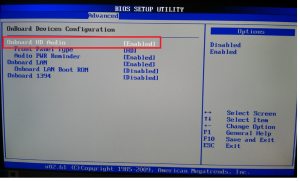
Включение и отключение звука в биосе ami
Если же вы хотите выключить встроенную звуковую карту в биосе, то данная настройка переводится в состояние “Disabled”.
По окончании настроек не забываем сохранить их кнопкой “F10”.
Как включитьвыключить звуковую карту в AWARD BIOS
В Award Bios все совсем по другому. Здесь после входа в биос вы увидите примерно вот такое окно. Нас интересует пункт меню “Integrated Peripherals”.
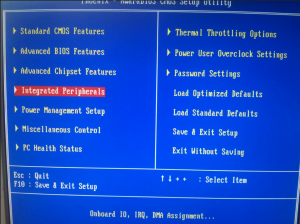
Главное окно настроек Award BIOS
В открывшемся окне клавишей Enter выбираем пункт меню “Onchip Device Function”.
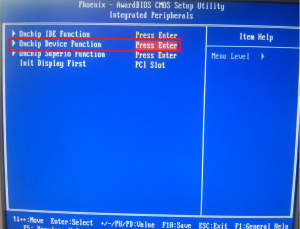
Пункт меню “Integrated Peripherals” в award bios
Собственно здесь и находится настройка “Onboard AC97 Audio Device”, отвечающая за работу встроенной видеокарты. Положение “Auto” или “Enabled” – звук активирован, “Disabled” – выключен.
Данная настройка может называться немного по другому, но в ней гарантировано будет присутствовать слово Audio.
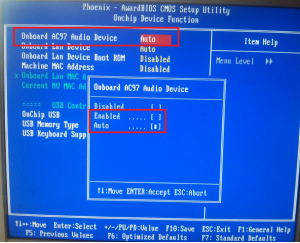
“Onchip Device Function” в award bios
Не забываем охранять сделанные изменения.
Как включитьвыключить звуковую карту в UEFI BIOS
В UEFI управление встроенной звуковой картой осуществляется следующим образом.
Заходим в биос, видим главное окно. Нас интересуют расширенные настройки (“Advanced Mode”).
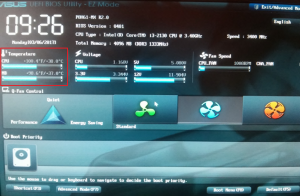
Главное окно настроек UEFI BIOS
В расширенных настройках нас интересует вкладка “Advanced” -> “Onboard Device Configutarion”.
Для включение звуковой карты ставим опцию “HD Audio Controller” в положение “Enabled”.



